Backup dan mengelola aplikasi Android, jika kamu Mempunyai game kesukaan atau aplikasi yang berharga sudah sepantasnya dijaga dan di kelola dengan baik, jangan sampai karena kelalaian semua file tersebut hilang dari genggaman tangan mu, Apa benar game dan aplikasi bisa hilang? Jelas bisa, cara hilang dari suatu aplikasi berbeda-beda, dari tak sengaja terhapus sampai yang sengaja dihapus karena terkontaminasi oleh virus.
Untuk memback up aplikasi yang terinstal di Android tidaklah sulit sob, dari pada kamu bayar aplikasi mahal dan dikemudian hari lenyap, mending diamankan saja, baik di simpan dalam memori smartphone atau dalam direktori penyimpanan online terpercaya seperti Dropbox atau Google Drive.
Sebelum masuk ke cara backup aplikasi di android, saya perkenalkan lebih dulu aplikasi pihak ketiga yang akan digunakan untuk membantu proses tersebut, aplikasi itu bernama Android Assistant.
Assistant yang satu ini mempunyai banyak kelebihan yang akan membantu kamu untuk mengelola berbagai aplikasi dan smartphone yang kamu gunakan seperti :
1. Memberikan laporan Status CPU, RAM, ROM, kartu SD, bahkan baterai.
2. Memanage proses berjalan temasuk Auto Boost , meningkatkan kecepatan smartphone dengan mematikan aplikasi takberguna yang berjalan dibelakang layar.
3. Membersihkan cache browser.
5. Menghemat tenaga baterai dengan mengontrol Bluetooth, Wifi, Gps, Sinkronasi Otomatis, layar Auto-rotate, umpan balik Haptic, kecerahan layar, Timeout.
6. Bisa digunakan sebagai file manager
7. Berfungsi sebagai startup manager
8. Ada layanan batch uninstall
9. Control Volume ringtone, waktu, mode silent.
10. Membuat Widget / Shortcut aplikasi
11. Backup dan Restore Aplikasi.
Pada kesempatan kali ini kita akan membahas fitur No.11 yaitu Backup aplikasi yang telah terinstal di Android.
- Langkah pertama, download Aplikasi Android Assistand di Play Store atau Dari penyimpanan kami di Sini.
- Langkah kedua, setelah aplikasi terpasang silahkan buka aplikasinya dan kalian akan menemukan tampilan seperti ini.
- Langkah Ketiga, Scroll ke bawah higga menenukan tampilan seperti di bawah
- Atau jika kalian bingung silahkan pilih menu Tools dengan menggeser ke arah kanan.
- Disana tersedia banyak pilihan yang masing-masing punya funsi sendiri :
a. Sleep = untuk masuk ke mode tidur.
b. Volume Setting = Mengatur suara nada dering, notifikasi, dan lain-lain.
c. Phone Ringtone = untuk mengatur nada panggilan.
c. Batch Uninstal = Meng Uninstal semua berkas.
d. Batch Instal = Menumpuk isntalan.
e. Backup & Restore.
f. App 2D
g. Startup Manage
h. Battery Usage.
i. File Manager.
j. Cache
k. System Clear.
- Untuk Melakukan backup aplikasi android silahkan pilih Backup & Restore (e), setelah kamu pilih maka akan masuk kedalam tampilan seperti ini.
- Ceklis pada aplikasi yang akan di backup (lihat tanda centrang warna biru muda di samping aplikasi yang terpilih)..
- Kemudian pilih "Backup" Pilihan sebelah kiri pojok bawah, setelah itu proses backup aplikasipun dimulai.
- Tunggu sampai proses selesai dan kalian bisa melihat file hasil backup di penyimpanan kamu, letaknya di dalam Pengelola Berkas + Semua File + Memory Telephone + AndroidAssistant_appbackup + Di sini.
Demikianlan pertemuan kita kali ini semoga apa yang saya ulas di atas dapat bermanfaat untuk kalian, saya tutup Backup dan mengelola aplikasi Android artikel kali ini, sampai jumpa dalam artikel berikut nya.
- Atau jika kalian bingung silahkan pilih menu Tools dengan menggeser ke arah kanan.
- Disana tersedia banyak pilihan yang masing-masing punya funsi sendiri :
a. Sleep = untuk masuk ke mode tidur.
b. Volume Setting = Mengatur suara nada dering, notifikasi, dan lain-lain.
c. Phone Ringtone = untuk mengatur nada panggilan.
c. Batch Uninstal = Meng Uninstal semua berkas.
d. Batch Instal = Menumpuk isntalan.
e. Backup & Restore.
f. App 2D
g. Startup Manage
h. Battery Usage.
i. File Manager.
j. Cache
k. System Clear.
- Untuk Melakukan backup aplikasi android silahkan pilih Backup & Restore (e), setelah kamu pilih maka akan masuk kedalam tampilan seperti ini.
- Ceklis pada aplikasi yang akan di backup (lihat tanda centrang warna biru muda di samping aplikasi yang terpilih)..
- Kemudian pilih "Backup" Pilihan sebelah kiri pojok bawah, setelah itu proses backup aplikasipun dimulai.
- Tunggu sampai proses selesai dan kalian bisa melihat file hasil backup di penyimpanan kamu, letaknya di dalam Pengelola Berkas + Semua File + Memory Telephone + AndroidAssistant_appbackup + Di sini.
Demikianlan pertemuan kita kali ini semoga apa yang saya ulas di atas dapat bermanfaat untuk kalian, saya tutup Backup dan mengelola aplikasi Android artikel kali ini, sampai jumpa dalam artikel berikut nya.




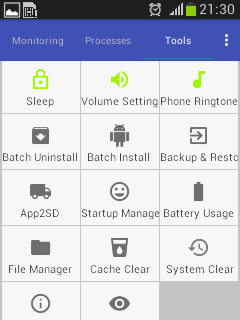


4 komentar
Ijin praktek
Wah itu buat yang suka ngoprek android cocok mas.
silahkan mas agus
lebih cocoknya buat mengelola aplikasi mas
EmoticonEmoticon